티스토리 뷰
PC용 Elden Ring: 키보드 및 마우스 대 컨트롤러

PC의 Elden Ring 은 키보드와 마우스로 플레이할 수 있지만, 그 설정으로 플레이해야 합니까, 아니면 컨트롤러가 필수입니까? 자, 여기 우리가 생각하는 바가 있습니다.
키보드와 마우스로 FromSoftware의 게임을 한 번도 해본 적이 없다면 다음과 같이 예상해야 합니다. 표준 키 바인딩에서 마우스 버튼은 기본적으로 L1 및 R1 버튼 역할을 하며, 왼쪽 클릭은 주 무기로 가볍게 공격하고 오른쪽 클릭은 보조 무기(또는 블록을 사용하는 경우 블록)로 공격합니다. 방패). 주무기로 강력한 공격을 하려면 Shift + 마우스 왼쪽 버튼을 누릅니다. 무기 스킬의 경우 Shift + 마우스 오른쪽 버튼을 누릅니다.
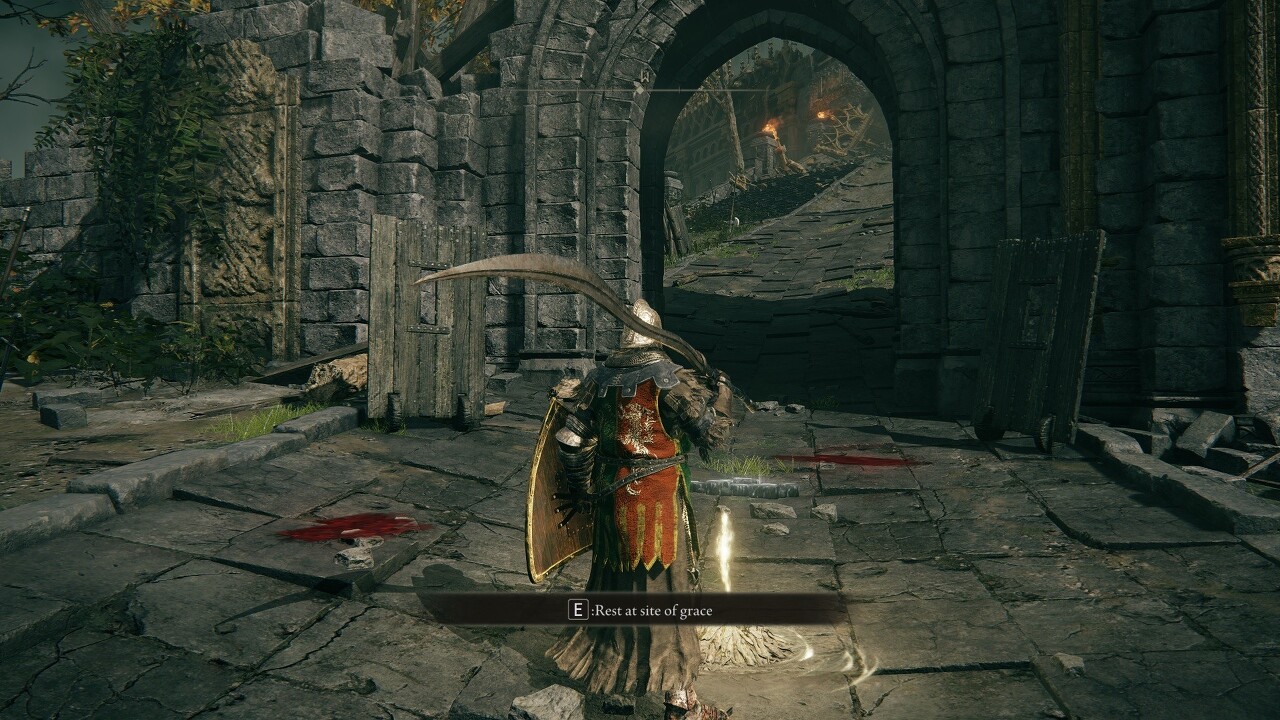
전투를 위한 이러한 컨트롤은 익숙해지는 데 시간이 걸리지만, 이 설정으로 게임을 플레이할 수 있습니다. 단, 학습하고 공격이 자연스럽게 느껴질 때까지 계속 사용하면 됩니다. 저에게 문제는 D-Pad 컨트롤입니다.
컨트롤러를 사용하면 방향 패드를 사용하여 무기, 주문 및 항목을 전환할 수 있습니다. KB/M 컨트롤의 경우 방향 패드 기능의 기본 키 바인딩은 화살표 키이므로 무기나 아이템을 변경하려면 WASD 키나 마우스를 완전히 놓아야 합니다. 새 항목으로 전환해야 하는 경우 빠른 적/보스에게 죽을 수도 있으므로 이상적인 설정이 아닙니다.
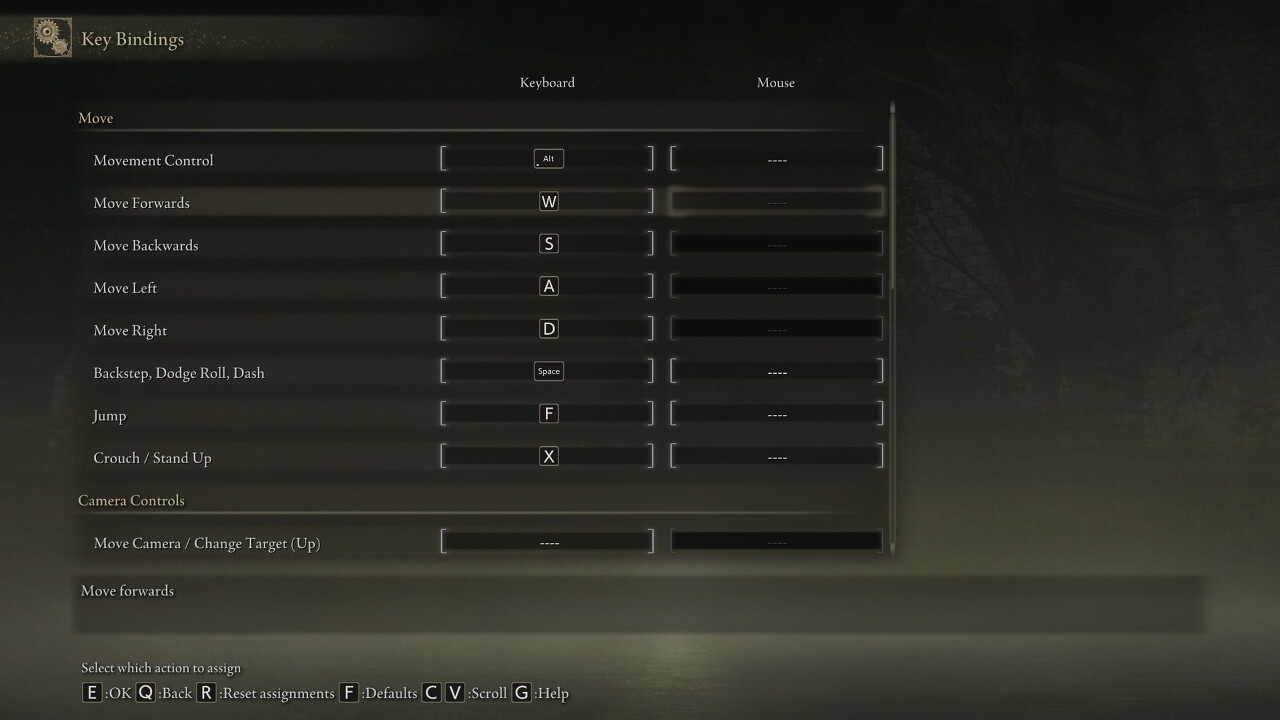
고맙게도 각각 Esc 및 G 버튼으로 유지되는 메뉴와 맵을 제외하고 게임에서 대부분의 키를 다시 바인딩할 수 있습니다. 방향 패드 컨트롤에 화살표 키를 사용하는 대신 1234로 전환하여 보다 편리하게 액세스할 수 있습니다.
나머지 컨트롤은 대부분 괜찮지만 원하는 항목에 따라 변경할 수 있습니다. 우리가 더 좋을 수 있기를 바라는 한 가지는 파우치 기능입니다.
컨트롤러에서 삼각형/Y 버튼을 길게 눌러 파우치를 불러온 후 방향 패드 버튼 중 하나를 눌러 세트 아이템을 사용할 수 있습니다. 전투 중에 항목을 뒤섞을 필요가 없도록 바로 가기 메뉴로 생각하십시오. 키보드 컨트롤의 경우 이에 대한 기본 바인딩은 'E'이며 우리 경험에 따르면 사용하기에 자연스럽지 않았습니다. 따라서 바인딩에서는 E를 누른 상태에서 1-4 사이의 숫자를 눌러 항목을 사용해야 합니다. 이것은 종종 우리가 잠시 동안 가만히 있어야 한다는 것을 의미했고 종종 죽음으로 이어졌습니다.
다시 말하지만, 우리의 경험에 따르면 어떤 키 바인딩을 사용했든 Elden Ring Keyboard 및 Mouse 컨트롤이 직관적으로 수행할 수 없는 작업이 여전히 있습니다.
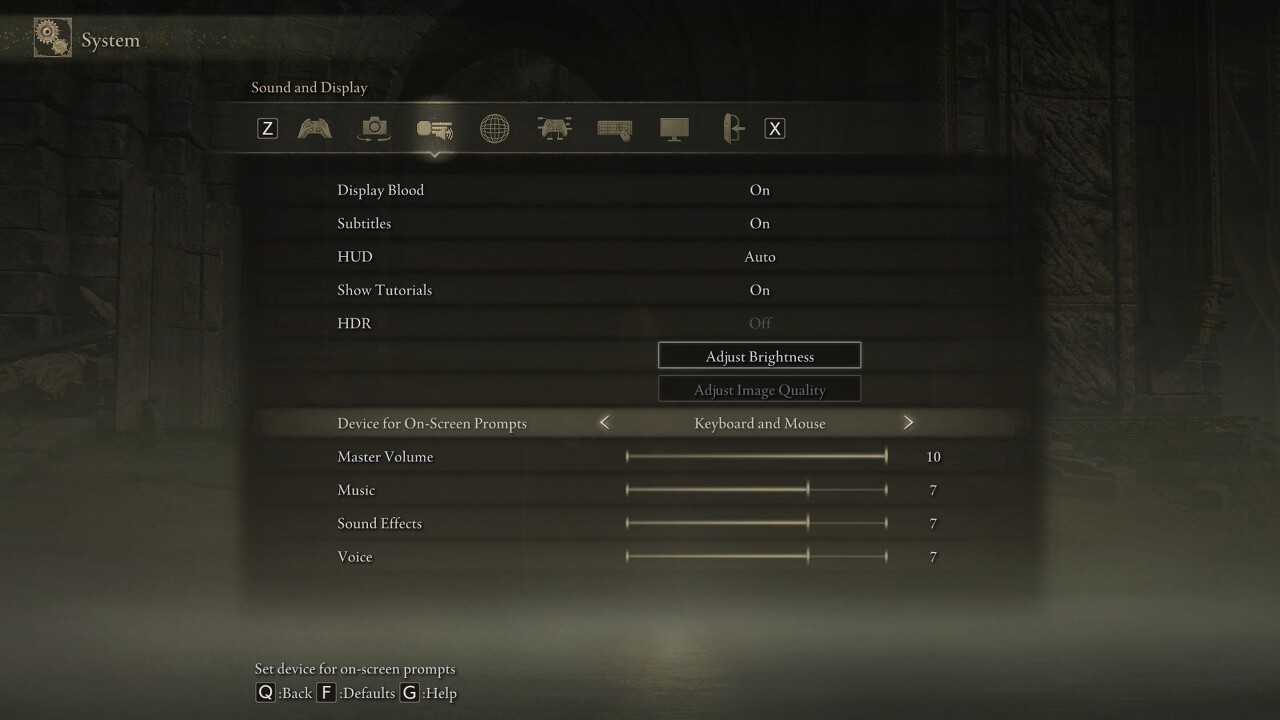
개선할 수 있는 또 다른 사항은 화면 프롬프트입니다. PC용 Elden Ring에서는 게임이 자동으로 전환되지 않으므로 화면 프롬프트에 대한 장치를 수동으로 선택해야 합니다. 즉, 키보드 및 마우스로 전환해야 하는 경우 게임 내 표시되는 프롬프트에 Xbox 버튼이 표시되지 않도록 설정 메뉴로 이동해야 합니다. 이것은 아주 사소한 일이지만 우리는 그 과정이 자동적일 수 있기를 바랐습니다.
키보드와 마우스 대 컨트롤러 – 평결
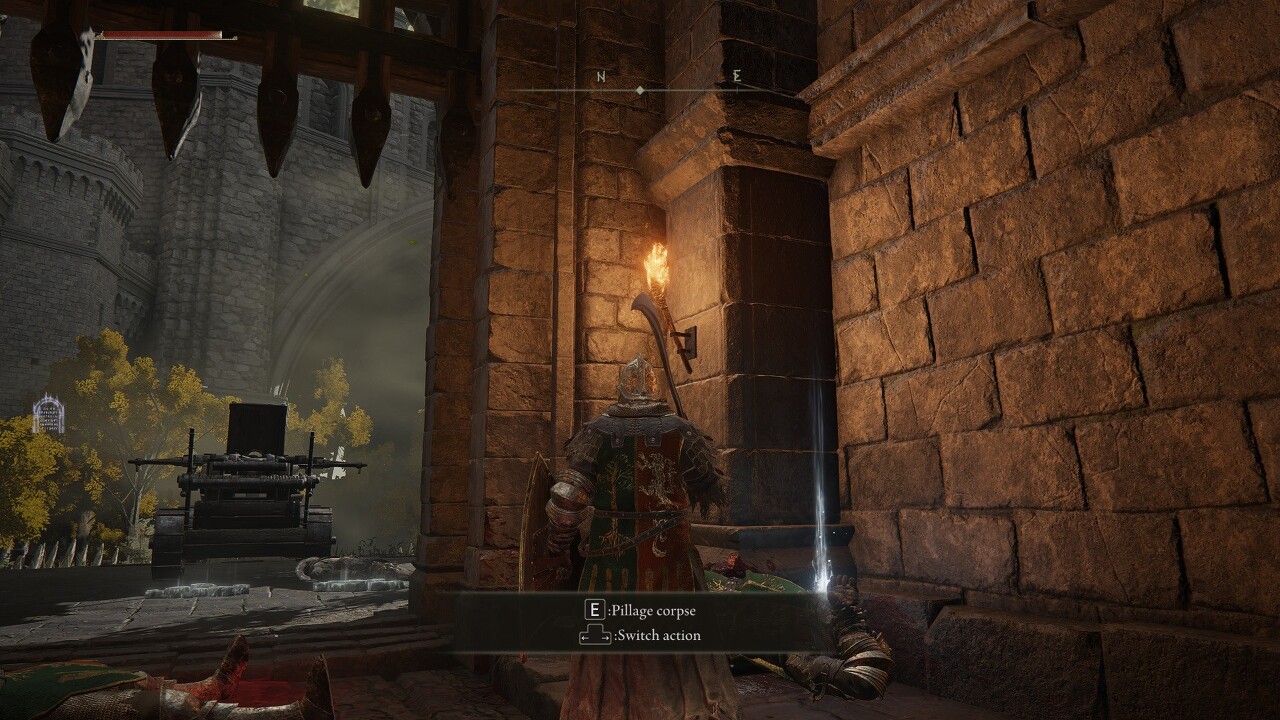
그렇다면 PC에서 키보드와 마우스 또는 컨트롤러로 Elden Ring을 플레이해야 합니까? 컨트롤러를 사용하는 것이 더 직관적이고 자연스럽기 때문에 가능하면 컨트롤러를 사용해야 합니다. 키보드와 마우스로 플레이할 수 있지만 학습 곡선이 있으며 이 컨트롤 설정으로 파우치를 사용하는 것이 어렵다는 것은 말할 것도 없습니다.
고맙게도 PC용 Elden Ring은 최신 Xbox 컨트롤러부터 DualSense까지 다양한 컨트롤러를 지원합니다. PC에서 Elden Ring용 PlayStation 컨트롤러를 사용하는 경우 Xbox 버튼 프롬프트가 계속 표시됩니다.
Elden Ring은 컨트롤이나 PC 키 바인딩을 배우는 것이 몇 가지 문제를 극복하는 데 매우 중요한 어려운 게임입니다. 보스 싸움을 하거나 험난한 지형을 가로지르려고 할 때 버튼으로 씨름하는 것은 의미가 없습니다. 표준 제어 형식이 마음에 들지 않는 경우 컨트롤러에서도 각 버튼을 사용자 정의할 수 있습니다! 아래에서 양손 무기 사용법 또는 PC에서 지도를 여는 방법과 같이 설정에 나열되지 않은 정보를 포함하여 버튼에 대한 많은 정보를 찾을 수 있습니다.
Elden Ring PC 키 바인딩
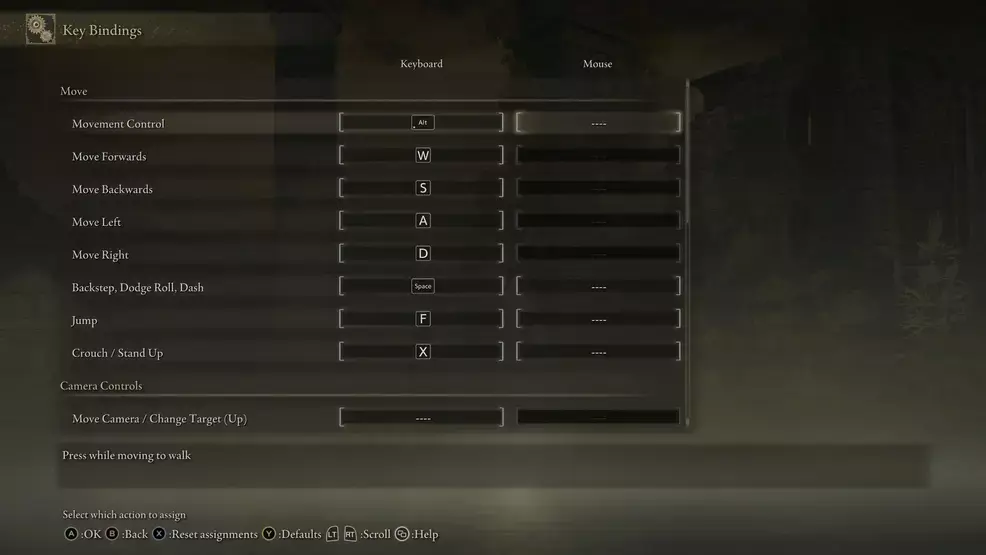
Elden Ring을 플레이하기 위해 키보드와 마우스를 사용하기로 선택한 PC의 플레이어는 확실히 키 바인딩에 익숙해지는 데 시간이 걸릴 것입니다. 롤링 및 점프를 담당하는 버튼과 같은 몇 가지 버튼을 변경해야 할 수도 있습니다. 아래에서 무기를 양손으로 들고 PC에서 지도를 여는 방법에 대한 정보를 찾을 수 있습니다.
건반행동단추| Move | |
| Walk | Alt |
| Move Forward | W |
| Move Backward | S |
| Move Left | A |
| Move Right | D |
| Backstep, Dodge Roll, Dash | Space |
| Jump | F |
| Crouch / Stand Up | X |
| Camera Controls | |
| Move Camera | Mouse |
| Reset Camera, Lock-On/Remove Target | Q / Scroll Wheel Click |
| Switch Armaments | |
| Switch Sorcery/Incantation | Up Arrow |
| Switch Item | Down Arrow |
| Switch Right-Hand Armament | Right Arrow / Shift + Scroll Up |
| Switch Left-Hand Armament | Left Arrow / Shift + Scroll Down |
| Attack | |
| Attack (RH & Two-Handed Armament) | Left click |
| Strong Attack (RH & 2H Armament) | Shift + Left Click |
| Guard (LF Armament) | Right Click |
| Skill | Shift + Right Click |
| Use Item | R |
| Event Action (Examine, Open, etc) | E |
| Two-hand weapon | E + Left click/Right click |
| Misc | |
| Open map | G |
| Open menu | Esc |
| Use Pouch item | E + Arrows |
Elden Ring 컨트롤러 버튼
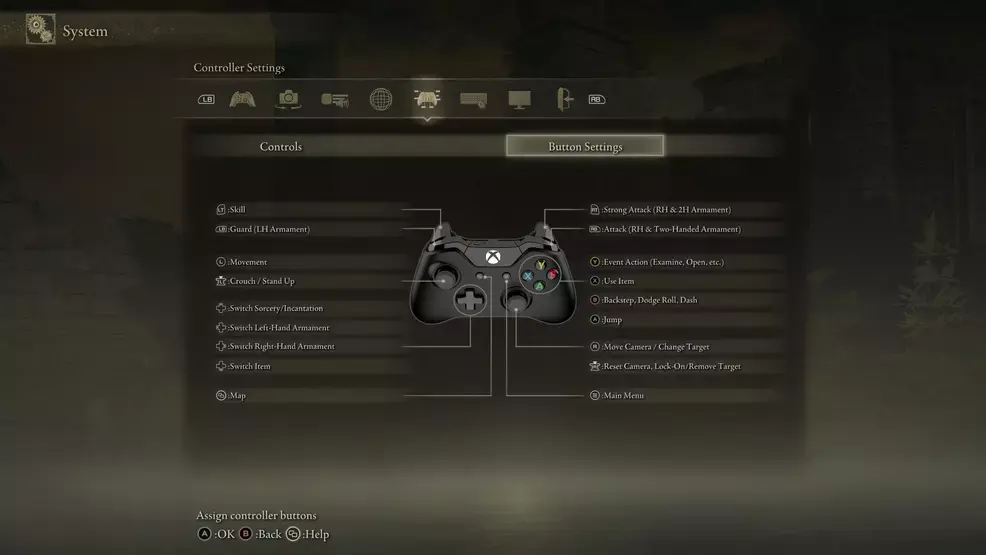
Elden Ring을 PC에서 플레이하든 콘솔에서 플레이하든 가장 좋은 결정은 컨트롤러로 게임을 플레이하는 것입니다. 한동안 Soulborne 시리즈를 플레이해오신 분들은 이미 조작법에 익숙하실 것입니다. 그러나 이제 점프할 수 있고(예: Sekiro) 개체와 상호 작용할 때 다른 버튼을 사용하는 것과 같은 몇 가지 차이점이 있습니다. 기본 레이아웃이 마음에 들지 않습니까? 컨트롤을 완전히 사용자 정의하십시오. 컨트롤러에서 무기를 양손으로 사용하는 방법에 대한 정보는 아래를 확인하세요!
제어 장치행동단추| Move | |
| Movement | Left Thumbstick |
| Backstep, Dodge Roll, Dash | B |
| Jump | A |
| Crouch / Stand Up | Click Left Thumbstick |
| Camera Controls | |
| Move Camera | Right Thumbstick |
| Reset Camera, Lock-On/Remove Target | Click Right Thumbstick |
| Switch Armaments | |
| Switch Sorcery/Incantation | Up D-pad |
| Switch Item | Down D-pad |
| Switch Right-Hand Armament | Right D-pad |
| Switch Left-Hand Armament | Left D-pad |
| Attack | |
| Attack (RH & Two-Handed Armament) | Right Bumper |
| Strong Attack (RH & 2H Armament) | Right Trigger |
| Guard (LF Armament) | Left Bumper |
| Skill | Left Trigger |
| Use Item | X |
| Event Action (Examine, Open, etc) | Y |
| Two-hand weapon | Y + Right bumper/Left Bumper |
| Misc | |
| Open map | View button (squares) |
| Open menu | Menu button (lines) |
| Use Pouch item | Y + D-pad |
'게임' 카테고리의 다른 글
| 엘든링 레벨별 공략 진행 순서 스토리 퀘스트 (0) | 2022.04.11 |
|---|---|
| 2021년 게임 세일 4월 8일 주말 PC 다운로드 할인: 무료 New World 스팀 주말 (0) | 2022.04.11 |
| 엘든링 사근 전체 위치 짐승 사제 그랭 보상 deathroot (0) | 2022.04.11 |
| 엘든링 세이브폴더 위치 세이브파일 백업 방법 안내 (0) | 2022.04.11 |
| 엘든 링 무기 개미가시 레이피어 위치 Antspur Rapier 얻는 방법 (0) | 2022.04.11 |
- 업데이트
- 티어
- 포켓몬고
- 캐릭터
- 원신
- 가이드 팁
- 제노블레이드 크로니클스 3
- 오버워치 2
- 공략
- 디아블로 4
- 포켓몬스터 스칼렛 바이올렛
- 데드 스페이스 리메이크
- 엘든링
- 스포일러
- 리뷰
- 출시일
- 게임
- 원피스
- 타워 오브 판타지
- 호그와트 레거시
- 사이버펑크 2077
- 한글패치
- 번역
- 코드
- 월페이퍼
- 디아블로 이모탈
- 무기
- 가이드
- 바탕화면
- 원피스 오디세이
| 일 | 월 | 화 | 수 | 목 | 금 | 토 |
|---|---|---|---|---|---|---|
| 1 | 2 | 3 | ||||
| 4 | 5 | 6 | 7 | 8 | 9 | 10 |
| 11 | 12 | 13 | 14 | 15 | 16 | 17 |
| 18 | 19 | 20 | 21 | 22 | 23 | 24 |
| 25 | 26 | 27 | 28 | 29 | 30 | 31 |
